Как да разпределите Wi-Fi през точка за достъп на лаптоп с Windows 8/8.1

- 651
- 53
- Ms. Jimmie Douglas
Въведение
С широко разпространената разработка на мобилни устройства има остра нужда от висококачествена интернет връзка. Клетъчните оператори не винаги гарантират висока скорост и качество, което не може да се каже за Wi-Fi. Ако вземем предвид, че използването на домашната мрежа ще струва по -евтино, тогава наличието на рутер става почти задължително.

Лаптопът може да получи Wi-Fi сигнал и да го разпредели на други устройства
Но ако по някои причини няма рутер или покупката му е непрактична, функциите му могат лесно да бъдат заменени с помощта на лаптоп с Windows 8/8.1. Как да го превърнем в точка за достъп, прочетете в нашия преглед.
Как да разпределя Wi-Fi Windows функционалност
За тази цел лаптоп с Wi-Fi и инсталиран Windows 8 (8.1). Абсолютно всички текущи модели са оборудвани с тях. Разширете точката за достъп с помощта на ОС наистина за минути.
- Включете Wi-Fi-Adapter на лаптопа и проверете двукратно присъствието на драйвери към него. Той е включен чрез комбинация от FN и F1-F12 (в зависимост от производителя). Също така в системната табла можете да кликнете върху иконата на мрежата и да активирате плъзгача „Безжични мрежи“. В подраздел на мениджъра на устройството „Мрежови адаптери“ името на комуникационния модул трябва да бъде представено. Ако има възклицателен знак близо до името, тогава модулът не е активен. Кликнете върху Дясния бутон на мишката Активиране. Ако възклицателният знак с жълт триъгълник се вижда близо до името, трябва да инсталирате драйвера. Изтеглете го от сайта на производителя на лаптопа.
- Свържете интернет лаптопа чрез мрежов кабел, 3G/4G или ADSL модем. В системните табла Windows 8.1 активна връзка трябва да се покаже.
- Уверете се дали е стартирана услугата за автомобилно строителство на WLAN, както и „общ достъп до Интернет (ICS)“. Натиснете WIN+X - Контролен панел - Администрация - Услуги. Уверете се, че AutorUn е избран в настройките.
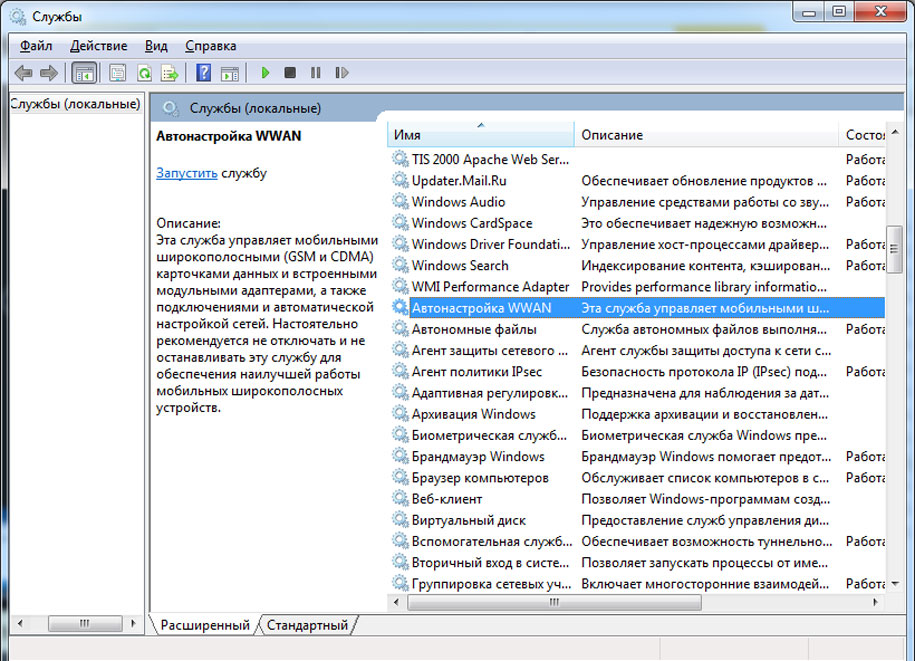
- Въведете командния ред по един начин:
- WIN+X - Команден ред (администратор).
- Win+R - CMD.
- Въведете първоначалния екран на Windows, отидете в менюто на приложението, намерете командния ред, щракнете върху десния бутон, активирайте „Стартирането от името на администратора“.
- Уверете се, че безжичният модул е готов да разпространява интернет като Wi-Fi точка за достъп. Отпечатайте в командния ред Netsh WLAN Show Drivers. Намерете „Поддръжка за разположената мрежа“. Ако, срещу записа, има да, тогава преминаваме към следващата стъпка.
- Добавете командата Netsh WLAN SET HOSTEDNETWORK MODE = Разрешаване на SSID = Your_Network Key = 123456789 KeyUsage = Устойчив, За да реализирате виртуална точка за достъп.
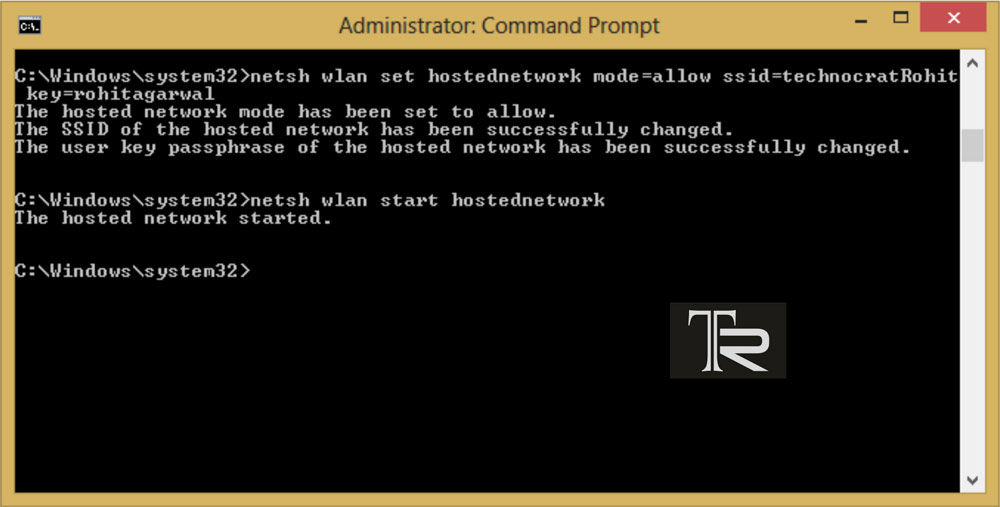
- SSID е името на вашата връзка, можете да я наречете както искате. Основното е, че в името няма руски символи.
- Ключ - мрежова парола, можете също да я промените на своя собствена. Освен това тя трябва да съдържа най -малко осем знака, без руски знаци.
- Активирайте образована мрежа. Вземете екипа Netsh Wlan Започнете Hostednetwork. Точката за достъп започна, дистрибуцията започна. Можете да проверите присъствието му например на таблет или телефон. Сред наличните мрежи ще се появят вашето име.
- Позволете ми да получа интернет, за да получа интернет:
- В Центъра за контрол на мрежите и общият достъп (в таблата на системата, мишката на десния бутон в интернет символа) влезте в „Промяната на параметрите на адаптера“.
- Намерете "връзка чрез локална мрежа* 1" (числото може да се различава).
- Кликнете върху десния бутон на мишката върху връзката, която сте използвали за разпространение на Wi-Fi, след това отидете на „Свойства“ и преминете към раздела „Access“.
- Маркирайте "Позволете на други потребители да използват интернет връзката на този компютър", в списъка на домашните мрежи маркирайте нова Wi-Fi връзка.
Сега оборудването ще може да приеме интернет от новосформираната точка за достъп. За да контролирате работата на виртуален рутер, въведете лаптоп в командния ред Netsh Wlan Показване Hostednetwork, Така че можете да проверите броя на свързаните устройства. Връзката спира от командата Netsh Wlan Спри се Hostednetwork. Единственият недостатък може да се нарече необходимостта от писане на команди за стартиране и спиране при свързване. Затова препоръчваме да ги запазите например в текстов файл. Сега лаптоп за Windows 8.1 лесно ще стане източник на интернет без проводници.
Използването на трети програми
Ако постоянното използване на командния ред не ви подхожда или искате да стартирате всичко с две кликвания на мишката, специалните програми ще помогнат за улесняване на разпространението на интернет от лаптопа, контролиран от Windows 8.1.
Connectify Hotspot. Популярна програма, която разпространява Wi-Fi без ненужни операции. Достатъчно е да стартирате програмата, да определите връзката за бръснене, да зададете паролата и да започнете. Често безплатната версия е напълно достатъчна, въпреки че едно от неговите осезаеми ограничения може да бъде липсата на функцията за разпространение на интернет с 3G/4G модем, което може да причини неудобство по време на бизнес пътувания. Невъзможността да се промени името на връзката няма да се счита за критичен недостатък.
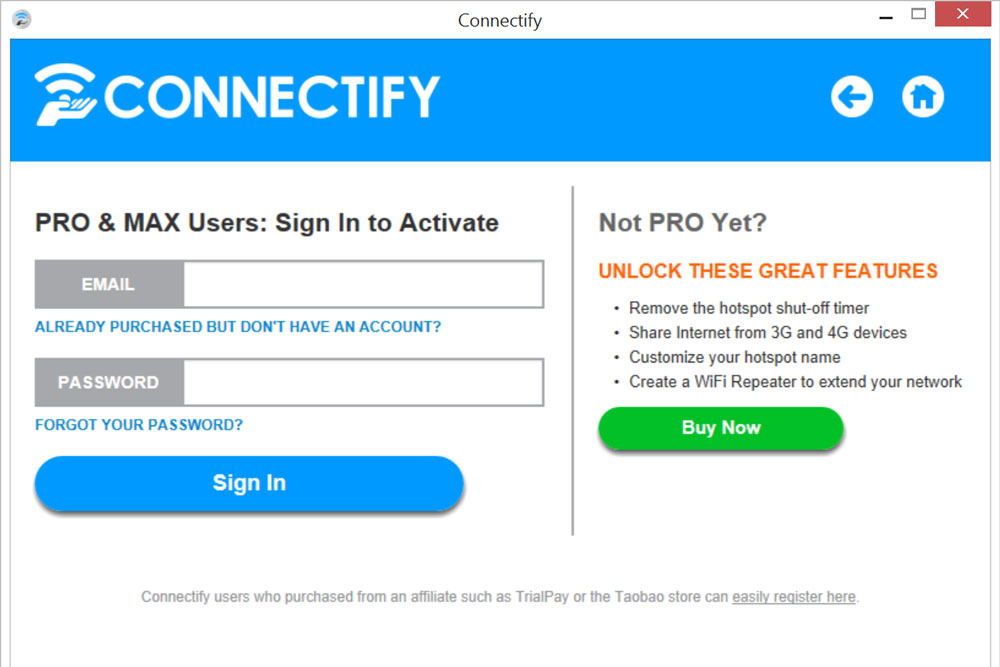
Mypublicwifi. Безплатна програма за споделяне на Wi-Fi между устройства може да функционира в точка за достъп или реле. Поддържа всички най -нови версии на Windows, включително 8.1. Изпълнете го, измислете мрежово име, парола, изберете мрежа за разпространение и щракнете върху „Старт“. Няколко движения - и пускането на точката за достъп в лаптопа.
Заключение
Разгледахме всички методи, с които можете да разпространявате интернет чрез Wi-Fi-Adapter на лаптоп, работещ под Windows 8/8.1. Наистина не е напълно не е трудно и отнема няколко минути.
Пишете в коментарите, ако сте успели да изпълните всички препоръки? Дали точката за достъп е започнала? Ще се радваме да ви прочетем.

